Flash教程:浇筑效果的制作_Flash教程
推荐:Flash常见爆炸效果制作爆炸是突发性的状态,动作猛烈,速度极快.动画影片中表现爆炸场面主要从三个方面进行描绘. 1、强烈的散光. 2、被炸飞的各种物体. 3、爆炸时产生的烟雾. 强烈的散光效果一般需求8-12帧画面,表现方法归纳为三种.其一是用深浅差别很大的两种色彩的突变来表现强烈的散光效
效果演示:
一、新建一个空白的FLASH文档,把背景色设为黑色,其它默认。
二、点选文本工具,选择好字体,字号,把填充色设为红色,然后在舞台打上“FLASH”,调整好位置。
图1
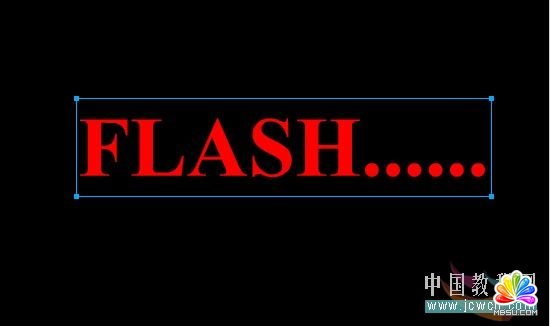
三、单击下舞台上的字,然后按两次Ctrl+B取消字体组合,记住,要连按两次喔
图2
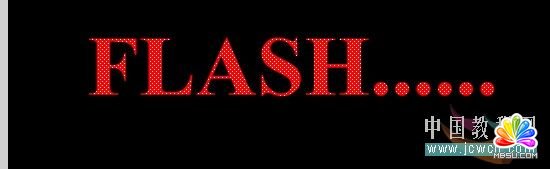
四、选择墨水瓶工具,然后选择线条的填充颜色为白色,然后在字周围填充上白色的线条
图3
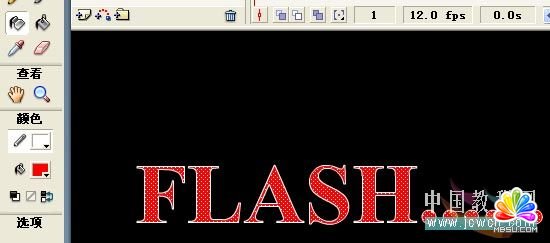
五、填充好白色线条后,按Shift不放,把字周围的线条都选取出来,然后按Ctrl+X剪切,新建一个图层2,点击图层2第一帧,然后按Ctrl+Shift+V把刚剪切的线条粘帖到原处。最后把图层2移到图层1下面
图4
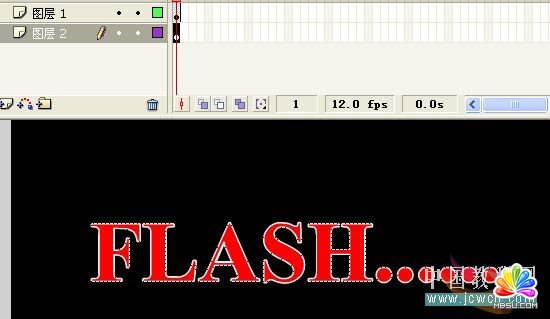
四、选择墨水瓶工具,然后选择线条的填充颜色为白色,然后在字周围填充上白色的线条
图3
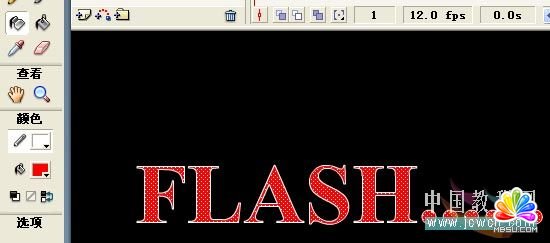
五、填充好白色线条后,按Shift不放,把字周围的线条都选取出来,然后按Ctrl+X剪切,新建一个图层2,点击图层2第一帧,然后按Ctrl+Shift+V把刚剪切的线条粘帖到原处。最后把图层2移到图层1下面
图4
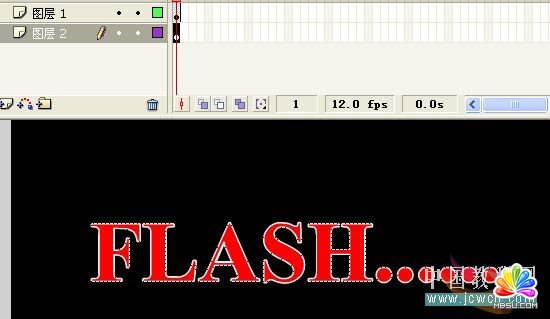
八、新建图层4,选择白色的线条,红色的填充色,绘制如图的小桶
图8

九、绘制好小桶后,把小桶的边缘线条选取起来,然后按Ctrl+X剪切,新建一个图层5,点击图层5第一帧,然后按Ctrl+Shift+V把刚剪切的线条粘帖到原处。最后点选图层4中的小桶按F8把它们转为图形元件,按图层5中的小桶边缘按F8把它们转为图形元件
图9
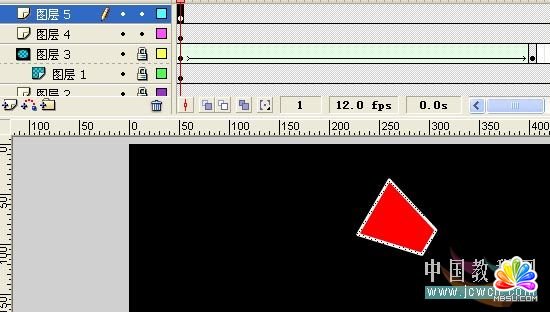
十、分别在图层4和图层5第45帧插入关键帧,然后同时选中这两帧,也就是图层4和5的第45帧,在这一帧中把小桶的位置用变形工具调整好,然后分别在图层4和图层5的1到45帧中任意一帧右击插入补间动画
图10
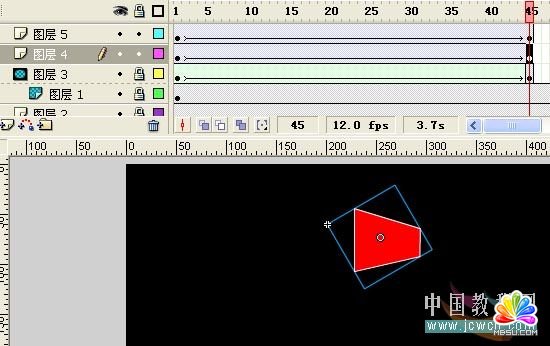
分享:Flash制作牛奶摇摇杯副标题#e# 先看看效果图 首先在网上找到一张比较清晰干净的玻璃杯子图片。 在ps之中减低对比度和明度。 将杯子的轮廓抠出来。 去掉多余的部分。 利用蒙版工具将杯子挖空。 新建一个图层,在图层里利用渐变拉出牛奶的效果。记住一定要新建一个图层! #p#副标题#e# 然后保
- 相关链接:
- 教程说明:
Flash教程-Flash教程:浇筑效果的制作
 。
。